手机图片上传到电脑提示未从iCloud下载怎么解决? 手机图片上传到电脑提示未从iCloud下载的解决办法
时间:2017-07-04 来源:互联网 浏览量:
今天给大家带来手机图片上传到电脑提示未从iCloud下载怎么解决?,手机图片上传到电脑提示未从iCloud下载的解决办法,让您轻松解决问题。
我们从手机里选择图片上传到电脑有很多种方式,我们一般常用QQ的方式来上传,但是有的时候却显示未从iCloud下载,使得我们的图片无法上传,我们应该怎么处理呢?今天,小白就给大家分享一篇经验,告诉大家如何去操作,才能够将自己的图片上传到电脑QQ中。具体方法如下:
1先打开自己的手机QQ,在里面找到一个叫做我的电脑的选项,通过这个我们可以上传图片。
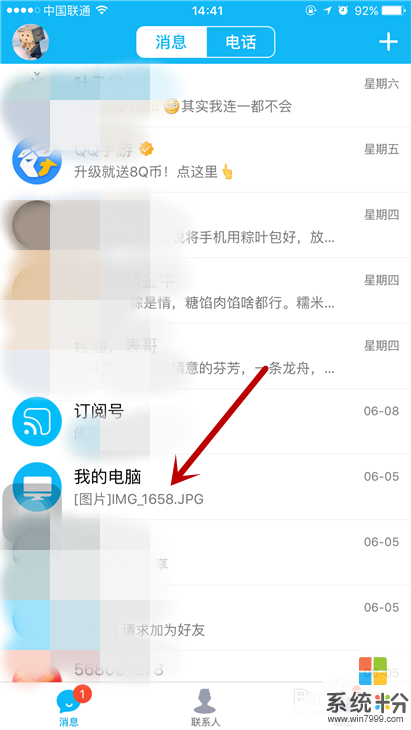 2
2选择一个你想要上传的照片,然后点击确定来上传。
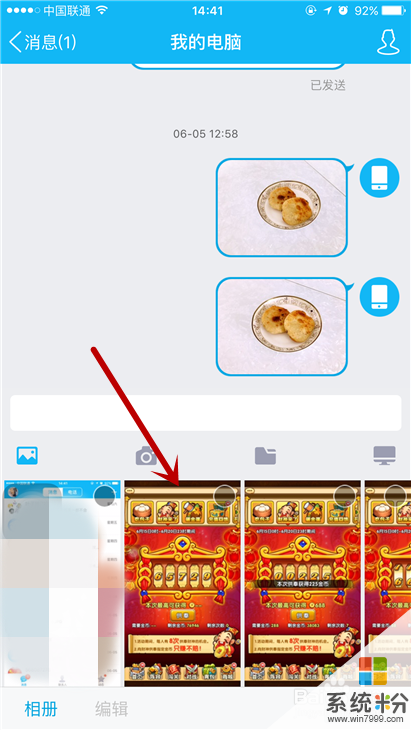 3
3如果界面上提示这个信息,那么我们就需要进一步的操作,返回到自己的手机桌面,进入到自己的图库。
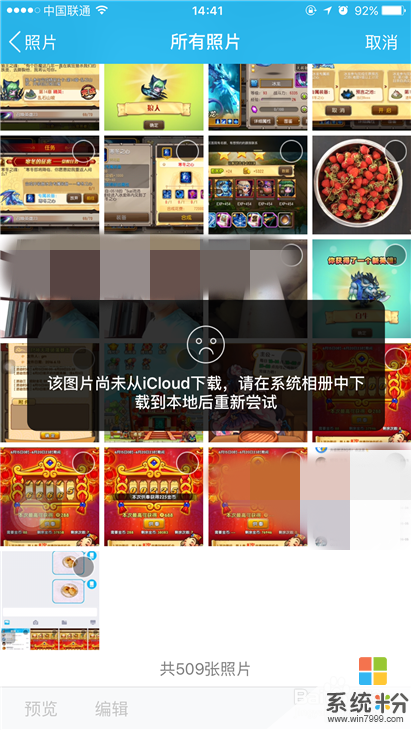 4
4在图库中找到你想要上传的图片,在图片中点击右上角的编辑。
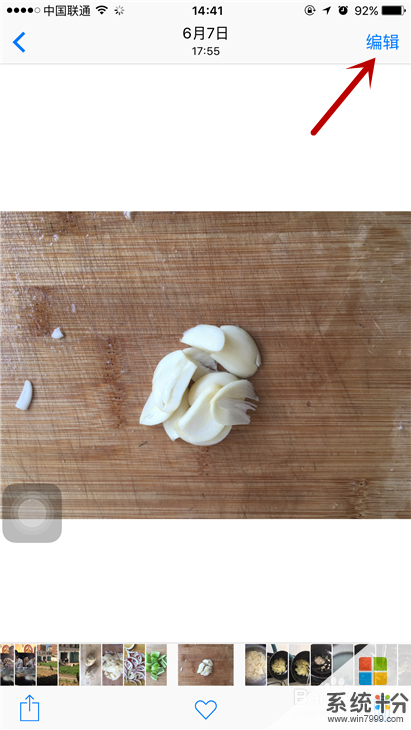 5
5点击之后,系统会提示正在下载,不要有其他的操作,等待系统下载完毕。
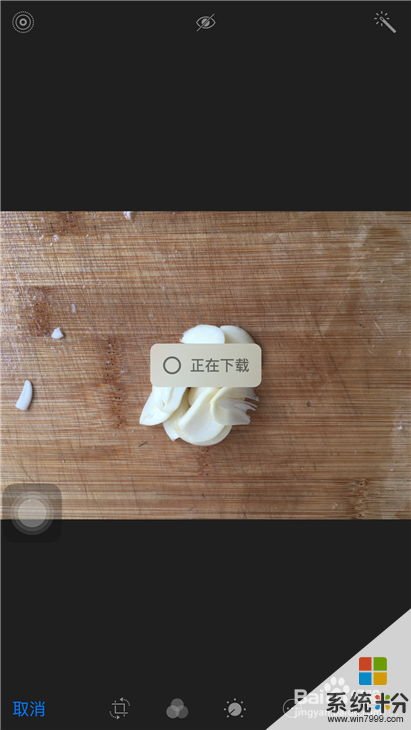 6
6完毕之后,我们返回到手机QQ的界面,继续上传这张图片。
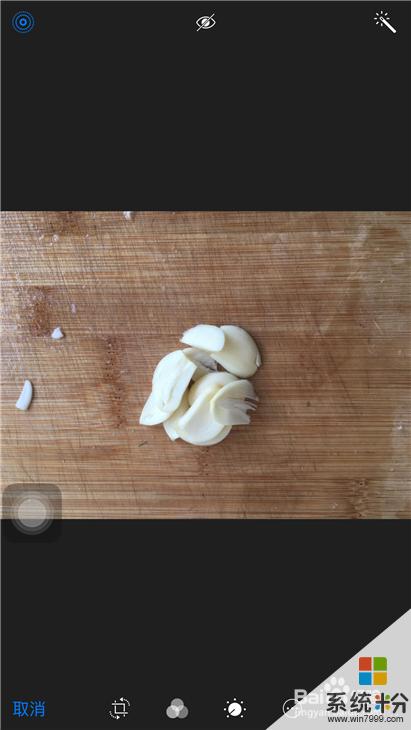 7
7我们会发现图片上传成功,这个问题就完美的解决了。
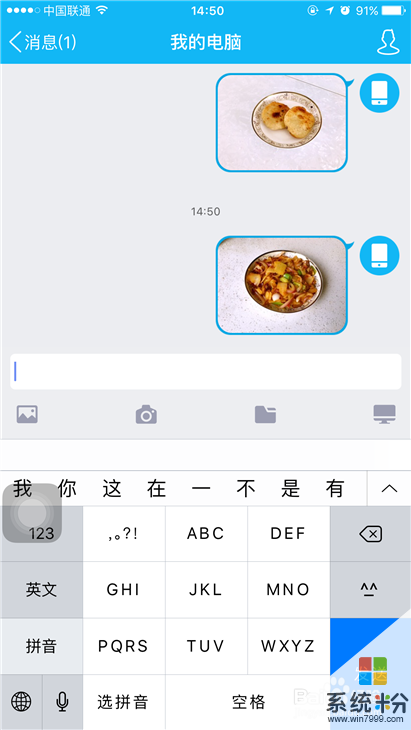
以上就是手机图片上传到电脑提示未从iCloud下载怎么解决?,手机图片上传到电脑提示未从iCloud下载的解决办法教程,希望本文中能帮您解决问题。
我要分享:
相关教程
- ·怎么把安卓手机的照片传到电脑上 安卓手机照片传到电脑的方法
- ·电脑上的图片如何传到iphone4S上 电脑上的图片传到iphone4S上的方法
- ·如何从电脑上导入音乐到iphone手机上 从电脑上导入音乐到iphone手机上的方法
- ·苹果手机的照片怎样传到电脑 如何把苹果手机照片传到电脑
- ·华为手机怎样把照片传到电脑 华为手机如何将照片和视频传输到电脑
- ·怎么不用数据线把手机照片传到电脑上 不用数据线把手机照片传到电脑上的方法
- ·戴尔笔记本怎么设置启动项 Dell电脑如何在Bios中设置启动项
- ·xls日期格式修改 Excel表格中日期格式修改教程
- ·苹果13电源键怎么设置关机 苹果13电源键关机步骤
- ·word表格内自动换行 Word文档表格单元格自动换行设置方法
电脑软件热门教程
- 1 小米手机无法开机进入不了桌面如何解决 解决小米手机无法开机问题的方法有哪些
- 2 该高兴吗?Win10预览版9933现身
- 3 联想电脑怎么将磁盘从GPT格式转换成MBR格式 联想电脑将磁盘从GPT格式转换成MBR格式的方法
- 4电脑屏幕竖过来怎么办 电脑屏幕显示变成竖屏怎么处理
- 5电脑很卡如何解决电脑很卡的解决办法
- 6为什么校园网打不开淘宝网站?校园网打不开淘宝网站怎么办?
- 7怎样用7K7K涂鸦板做流氓兔表情 用7K7K涂鸦板做流氓兔表情的方法
- 8电脑开机f11修复系统 电脑开机时按什么键可以进行一键还原
- 9导致电脑黑屏的两个经典原因
- 10Linux系统怎样查看进程的线程数? Linux系统查看进程的线程数的方法有哪些?
